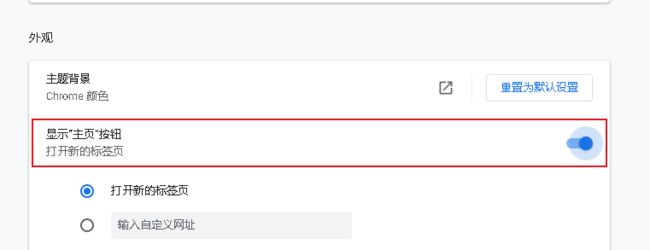浏览器版本
Chrome Canary
新增一些没有经过Google工程师的测试或使用的浏览器功能版本。
Chrome Dev
让大多数开发人员主要使用此版本来测试对浏览器的重大版本功能版本。
Chrome Beta
面向大众用户的最稳定的预发行版本。
Chrome
面向大众用户的最安全,最稳定版本。
Chrome Enterprise
面向企业或机构的,支持组策略管理版本。
PS:开发调试仍然建议使用Chrome,不建议使用Chrome Dev版。
常用快捷键
windows / Mac os 平台
Ctrl + N / Command + N 新建窗口页
Ctrl + T / Command + T 新建tab标签
Ctrl + K / Command + K 定位地址栏
Ctrl + H / Command + H 历史记录
Ctrl + F / Command + F 快速查找
Ctrl + U / Command + U 查看源文件
Ctrl + W / Command + W 关闭当前标签
Ctrl + Shift + T / Command + Option + T 撤销关闭页面
Ctrl + Shift + Delete / Command + Option + Delete 打开清除缓存页面
Alt + Home /Command + Shift + H 打开主页
Alt + Left Arrow /Command+Left Arrow 后退
Alt + Right Arrow /Command+Right Arrow 前进
F5 / Command + R 刷新
F11 / Command + Control+F 全屏
F12 / Command + Option+ I 打开dev tool
Ctrl+ Shift+ C / Command + Option + C 快速查看该元素
Ctrl+ Shift+ J / Command + Option + J 快速查看控制台面板
常用启动命令参数
windows
全局执行模式
在“Chrome浏览器”图标添加参数,鼠标右键->属性->选项卡“快捷模式”->目标。
"C:\Program Files (x86)\Google\Chrome Dev\Application\chrome.exe" --incognito
临时执行模式
在CMD执行启动命令。
"C:\Program Files (x86)\Google\Chrome Dev\Application\chrome.exe" --incognito
Mac OS
临时执行模式
在terminal执行启动命令。
/Applications/Google\ Chrome.app/Contents/MacOS/Google\ Chrome --incognito
--start-maximized 启动就最大化
--single-process 单进程运行Google Chrome
--incognito 隐身模式
--disable-plugins 禁止加载所有插件
--auto-open-devtools-for-tabs 在每个新选项卡上自动打开DevTools
--user-data-dir="C:\xxxx" 自定义帐户资料夹
--force-dark-mode 启用夜间模式
常用地址栏命令参数
chrome://settings 打开设置
chrome://flags 打开实验性功能
chrome://crashes 打开页面崩溃报告
chrome://about 查看地址栏命令参数
chrome://extensions 查看所有已安装扩展的列表
chrome://dns 查看DNS状态
chrome://downloads 查看所有下载文件的列表
常用技巧
1.显示“主页”按钮。
Chrome浏览器默认是隐藏“主页”按钮,可以在设置->外观->显示“主页”按钮。
2.查看Chrome浏览器任务进程。
在Chrome浏览器窗口边框,鼠标右键,点击“任务管理器”。
查看Chrome浏览器加载任务的运行情况。
PS:大多国内浏览器虽然基于Chromium项目研发的,但有删减功能,以上技巧仅适用于Chrome浏览器。